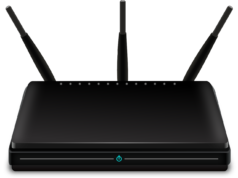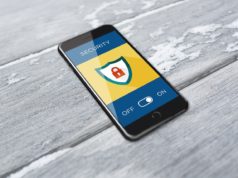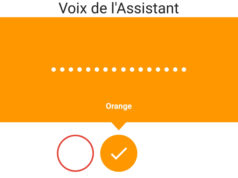On adore la simplicité d’iCloud, n’est-ce pas ? Tout est synchronisé, accessible partout… Mais parfois, on a juste envie de reprendre un peu le contrôle, surtout avec nos conversations les plus précieuses.
Si vous lisez cet article, il y a de fortes chances que vous vous demandez comment récupérer tous vos messages d’iCloud pour les avoir uniquement sur votre iPhone et non sur iCloud. Excellente question ! C’est tout à fait possible, et je vais vous montrer comment faire.
Pourquoi vouloir stocker vos messages en local ?
Avant de plonger dans les étapes techniques, prenons une seconde pour comprendre pourquoi j’ai souhaité faire cette démarche qui peut être intéressante pour vous également.
J’ai changé, il y a peu, d’iPhone et donc avant d’effectuer mon achat chez Apple, il a fallu faire la sauvegarde de mes données. Parmi celles-ci, j’ai notamment synchroniser mes messages sur iCloud histoire de pouvoir les récupérer sur mon nouvel iPhone.
Le souci est que les messages peuvent prendre une place considérable sur votre espace de stockage iCloud, surtout si vous avez beaucoup de photos et de vidéos dans vos conversations. Les désactiver peut vous faire gagner de précieux gigaoctets.
Donc les 5Go offerts par Apple n’étaient pas suffisants et j’ai donc pris l’offre iCloud+ de 50Go pour 0,99€ par mois juste à cause de mes messages finalement.
Comme je n’ai pas réellement besoin de cet espace de 50Go et je paye déjà assez de choses comme ça, il fallait que je trouve le moyen de rapatrier mes messages en local, donc que je désactive la synchronisation avec iCloud et enfin que je supprime les messages sur iCloud.
Voici comment rapatrier vos messages et désactiver leur synchronisation iCloud. Ne vous inquiétez pas, c’est plus simple qu’il n’y paraît !
Étape 1 : Assurez-vous que vos messages sont bien présents
Assurez-vous que tous vos messages sont bien sur votre iPhone. C’est la partie la plus cruciale. Avant de couper le cordon avec iCloud, il faut s’assurer que chaque message, chaque photo, chaque vidéo de vos conversations soit bien téléchargé et stocké sur votre appareil.
Pour cela, allez dans l’application Réglages sur votre iPhone. En haut de l’écran, vous verrez votre nom et votre photo de profil. Appuyez dessus. Dans le menu, sélectionnez iCloud. Faites défiler vers le bas et appuyez sur Messages.
Assurez-vous que l’option Synchroniser cet iPhone (ou Messages dans iCloud sur les anciennes versions d’iOS) est activée. Si elle ne l’est pas, activez-la.
Petite astuce patience ! Laissez votre iPhone connecté au Wi-Fi et branché. Cela permettra à tous vos messages de se télécharger tranquillement depuis iCloud. Si vous avez beaucoup d’historique, cela peut prendre un certain temps. Vous pouvez voir la progression en bas de l’écran « Messages » dans les réglages iCloud. Soyez patient, c’est pour la bonne cause !
Étape 2 : Coupez le lien avec iCloud
Une fois que vous êtes certains que tous vos messages sont bien présents et accessibles sur votre iPhone, il est temps de désactiver la synchronisation.
Retournez dans Réglages > [Votre Nom] > iCloud > Messages. Désactivez l’option Synchroniser cet iPhone.
Une petite fenêtre va apparaître, vous demandant ce que vous souhaitez faire de vos messages iCloud. C’est le moment clé ! Choisissez l’option qui indique Désactiver et Télécharger les messages (ou une phrase similaire garantissant que les messages sont conservés sur votre appareil). Cela garantit que les messages sont bien sur votre iPhone avant de les retirer d’iCloud.
Félicitations ! Vos messages sont désormais stockés uniquement sur votre iPhone. Voici quelques points importants à garder à l’esprit.
On résume
Vos messages restent sur votre iPhone : Tout l’historique que vous aviez sur iCloud est maintenant en sécurité sur votre appareil.
Fin de la synchronisation automatique : Les nouveaux messages envoyés ou reçus ne seront plus synchronisés avec iCloud. Ils resteront en local.
Espace iCloud libéré : Vous devriez constater que l’espace utilisé par les messages sur votre compte iCloud a diminué, ce qui est une excellente nouvelle !
Sauvegardes : Puisque vos messages ne sont plus dans iCloud et si vous voulez une copie de sécurité, vous devrez désormais sauvegarder votre iPhone régulièrement sur un ordinateur (via Finder sur Mac ou iTunes sur Windows). Ces sauvegardes locales incluront vos messages.
Synchronisation multi-appareils : Si vous utilisiez la synchronisation des messages iCloud sur d’autres appareils Apple (iPad, Mac), vos messages ne seront plus synchronisés automatiquement entre ces appareils et votre iPhone.
Voila, vous vouliez reprendre le contrôle de vos données, eh bien c’est fait, et, c’est aussi simple que ça. En quelques étapes, vous avez transféré vos conversations du cloud à la maison, directement sur votre iPhone. C’est votre téléphone, ce sont vos messages !



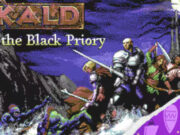





![Comment activer le mode Bluetooth de la manette Google Stadia ? [Tuto] Comment activer le mode Bluetooth de la manette Google Stadia ? [Tuto]](https://www.unsimpleclic.com/wp-content/uploads/2023/05/230531-tuto-bluetooth-google-stadia-controller-00-180x135.jpg)
![Nintendo Switch : comment connecter un casque bluetooth ? [Tutoriel] Nintendo Switch : comment connecter un casque bluetooth ? [Tutoriel]](https://www.unsimpleclic.com/wp-content/uploads/2021/09/210920-mise-a-jour-version-nintendo-switch-audio-bluetooth-00-180x135.jpg)

![WiZ Smart Fairy Light 20 m : une guirlande connectée pour mettre l’ambiance [Test] Guirlande WiZ Smart Fairy Light de 20 mètres illuminée en couleurs, installée en intérieur ou en extérieur](https://www.unsimpleclic.com/wp-content/uploads/2025/11/251114-test-guirlance-wiz-smart-fairy-light-00-180x135.jpg)



![Projecteur Philips Hue Secure avec caméra : un binôme efficace [Test] Projecteur et caméra : une nouvelle référence dans la gamme Philips Secure](https://www.unsimpleclic.com/wp-content/uploads/2025/05/250512-philips-hue-projecteur-test-00-180x135.jpg)





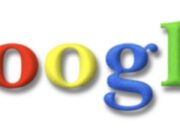
![Google célèbre l’ouverture de l’UEFA Champions League 2025 [#Doodle]](https://www.unsimpleclic.com/wp-content/uploads/2025/09/img_0481-180x135.png)

![Google célèbre la Fête du 14 juillet [#Doodle] Google célèbre la Fête du 14 juillet [#Doodle]](https://www.unsimpleclic.com/wp-content/uploads/2025/07/bastille-day-2025-180x135.webp)
![Google célèbre l’EURO féminin de l’UEFA 2025 [#Doodle] Google célèbre l'EURO féminin de l'UEFA 2025 [#Doodle]](https://www.unsimpleclic.com/wp-content/uploads/2025/07/uefa-womens-euro-2025-180x135.png)
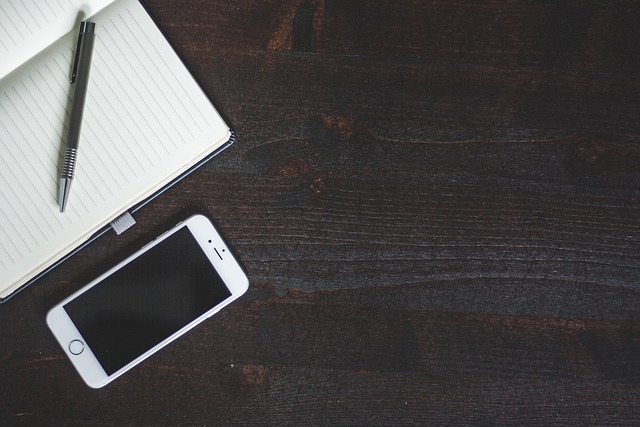
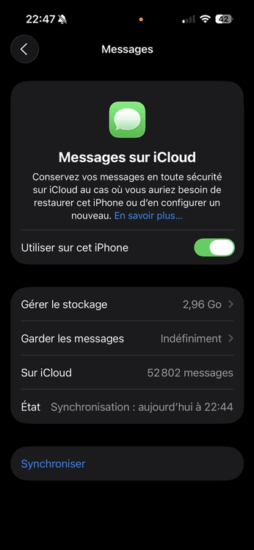
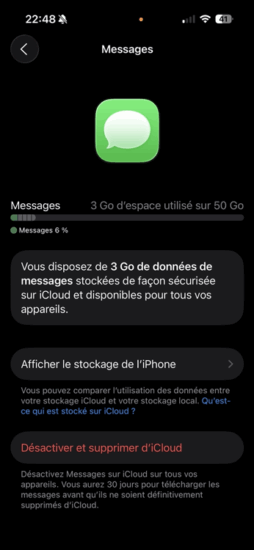
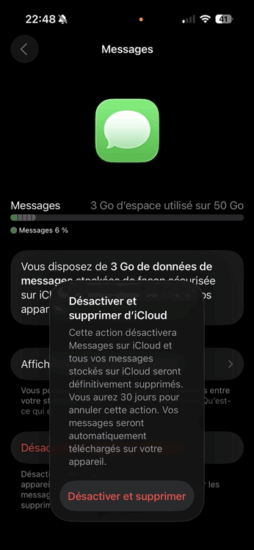
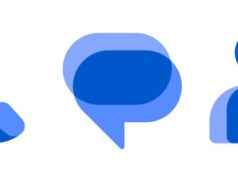
![Comment activer le mode Bluetooth de la manette Google Stadia ? [Tuto] Comment activer le mode Bluetooth de la manette Google Stadia ? [Tuto]](https://www.unsimpleclic.com/wp-content/uploads/2023/05/230531-tuto-bluetooth-google-stadia-controller-00-238x178.jpg)
![Nintendo Switch : comment connecter un casque bluetooth ? [Tutoriel] Nintendo Switch : comment connecter un casque bluetooth ? [Tutoriel]](https://www.unsimpleclic.com/wp-content/uploads/2021/09/210920-mise-a-jour-version-nintendo-switch-audio-bluetooth-00-238x178.jpg)